Elementary OS 6 Odin wurde veröffentlicht. Diese neue Version von Elementary Os 6 basiert auf Ubuntu 20.04 LTS. Wenn Sie Elementary OS 5 schon lange verwenden, werden Sie sich freuen, dass die Zeit für ein Upgrade gekommen ist.
Leider gibt es keinen offiziellen Upgrade-Pfad von Elementary OS 5 auf Version 6. Daher müssen Sie Ihre OS 5-Installation löschen und durch eine Neuinstallation von OS 6 ersetzen.

Hinweis: Elementary OS erfordert mindestens eine Dual-Core 64-Bit-CPU, 4 GB RAM und 15 GB Festplattenspeicher. Weitere Informationen zu den Systemanforderungen finden Sie auf der offiziellen Website .
Herunterladen von Elementary OS 6
Elementary OS 6 muss heruntergeladen werden, bevor es auf einem beliebigen System installiert werden kann. Um Elementary OS 6 herunterzuladen, besuchen Sie die offizielle Elementary OS-Website . Suchen Sie auf der Website den Abschnitt "Zahlen Sie, was Sie können".
Wenn Sie zum Elementary OS-Projekt beitragen möchten, können Sie gerne Ihren Preis nennen. Eine Zahlung ist jedoch nicht erforderlich. Geben Sie „0$“ in das Preisfeld ein. Wenn Sie dies tun, wird die Download-Schaltfläche angezeigt.
Wenn die Download-Schaltfläche angezeigt wird, klicken Sie darauf. Nach Auswahl des Download-Buttons erscheint das Fenster „Download auswählen“. Wählen Sie die blaue Schaltfläche „Herunterladen“, um die ISO-Datei von Elementary OS 6 mit Ihrem Browser herunterzuladen. Klicken Sie alternativ auf den Magnet-Link, um ihn mit einem Torrent-Client herunterzuladen.
Erstellen eines Elementary OS 6 USB-Installationsprogramms
Elementary OS 6 wird über eine herunterladbare ISO-Datei auf der offiziellen Elementary OS-Website vertrieben. Diese ISO-Datei muss auf einen USB-Stick geflasht werden, um das Betriebssystem auf einem beliebigen Computer zu installieren. Glücklicherweise ist es einfach, ein USB-Installationsprogramm zu erstellen.
Es gibt viele Möglichkeiten, ein USB-Installationsprogramm zu erstellen. In diesem Handbuch konzentrieren wir uns auf die Etcher-Anwendung. Wieso den? Etcher ist plattformübergreifend und funktioniert unter Windows, Mac OS und Linux.
Um Etcher in die Hände zu bekommen, besuchen Sie die offizielle Etcher-Website. Laden Sie dort die App auf Ihren Computer herunter, installieren Sie sie und starten Sie sie auf dem Desktop. Befolgen Sie dann die nachstehenden Schritt-für-Schritt-Anweisungen.
Wenn Sie Hilfe bei der Installation von Etcher auf Ihrem Linux-Computer benötigen, befolgen Sie die Installationsanweisungen auf der Etcher-Website. Sie haben detaillierte Anweisungen und helfen Ihnen, die App zum Laufen zu bringen.

Schritt 1: Suchen Sie in Etcher die Schaltfläche „Flash from file“ und klicken Sie mit der Maus darauf. Wenn Sie auf die Schaltfläche „Flash from file“ klicken, öffnet sich ein Fenster. Verwenden Sie das Fenster, um nach der ISO-Datei von Elementary OS 6 zu suchen.
Schritt 2: Stecken Sie Ihren USB-Stick in den USB-Port ein. Suchen Sie dann die Schaltfläche "Ziel auswählen", klicken Sie darauf und verwenden Sie das Menü, um Ihren USB-Stick zu finden.
Schritt 3: Finden Sie den "Flash!" klicken und mit der Maus darauf klicken. Wenn Sie diese Schaltfläche auswählen, beginnt Etcher mit dem Flashen der Elementary OS 6-ISO-Datei auf Ihr USB-Flash-Laufwerk. Dieser Vorgang wird einige Zeit in Anspruch nehmen, seien Sie also geduldig.
Nachdem Sie die ISO-Datei auf Ihr USB-Flash-Laufwerk geflasht haben, schließen Sie die Etcher-Anwendung. Starten Sie dann den Computer neu. Laden Sie in das BIOS des Computers und konfigurieren Sie es, um von USB zu booten.
So installieren Sie Elementary OS 6
Um Elementary OS 6 auf Ihrem Computer zu installieren, laden Sie den Installations-USB auf Ihren Computer. Befolgen Sie dann die nachstehenden Schritt-für-Schritt-Anweisungen.
Schritt 1: Das erste, was Sie bei der Installation von Elementary OS 6 auf Ihrem Computer tun müssen, ist die Auswahl einer Sprache. Wählen Sie im Sprachmenü des Elementary OS-Installationsprogramms die gewünschte Sprache aus.
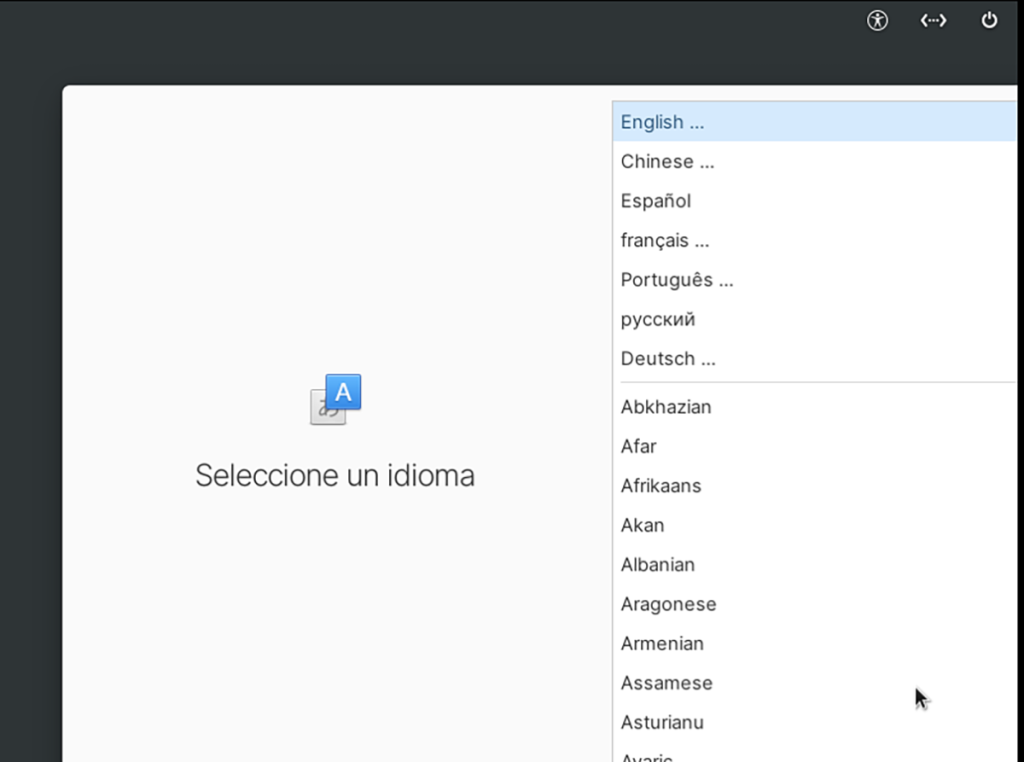
Klicken Sie unten auf die Schaltfläche, um zur nächsten Seite zu gelangen.
Schritt 2: Sie müssen nun ein Tastaturlayout auswählen. Standardmäßig sollte Elementary OS 6 es automatisch erkennen. Wenn dies jedoch nicht der Fall ist, durchsuchen Sie das Menü und wählen Sie Ihr bevorzugtes Tastaturlayout aus.
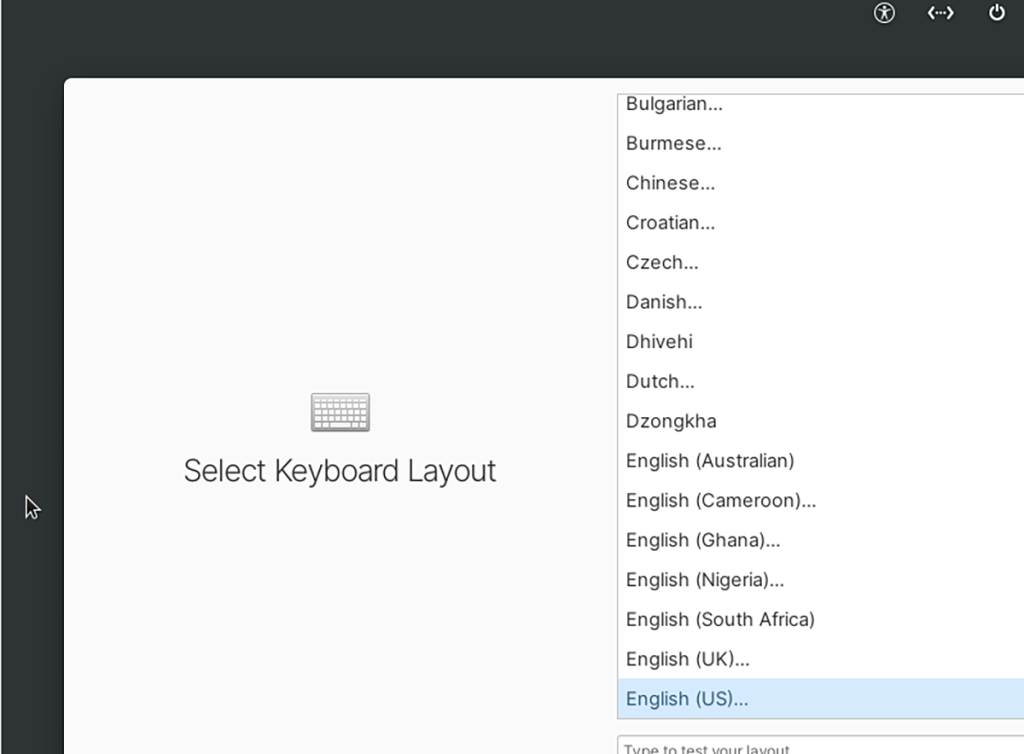
Schritt 3: Wenn das Tastaturlayout und die Sprache ausgewählt sind, wird das Menü „Try or Install“ im Installationsprogramm angezeigt. Dieses Installationsprogramm hat einige Optionen zur Auswahl. Diese Optionen sind „Demo-Modus testen“ (probieren Sie Elementary OS vor der Installation aus), „Datenträger löschen und installieren“ und „Benutzerdefinierte Installation (erweitert)“.
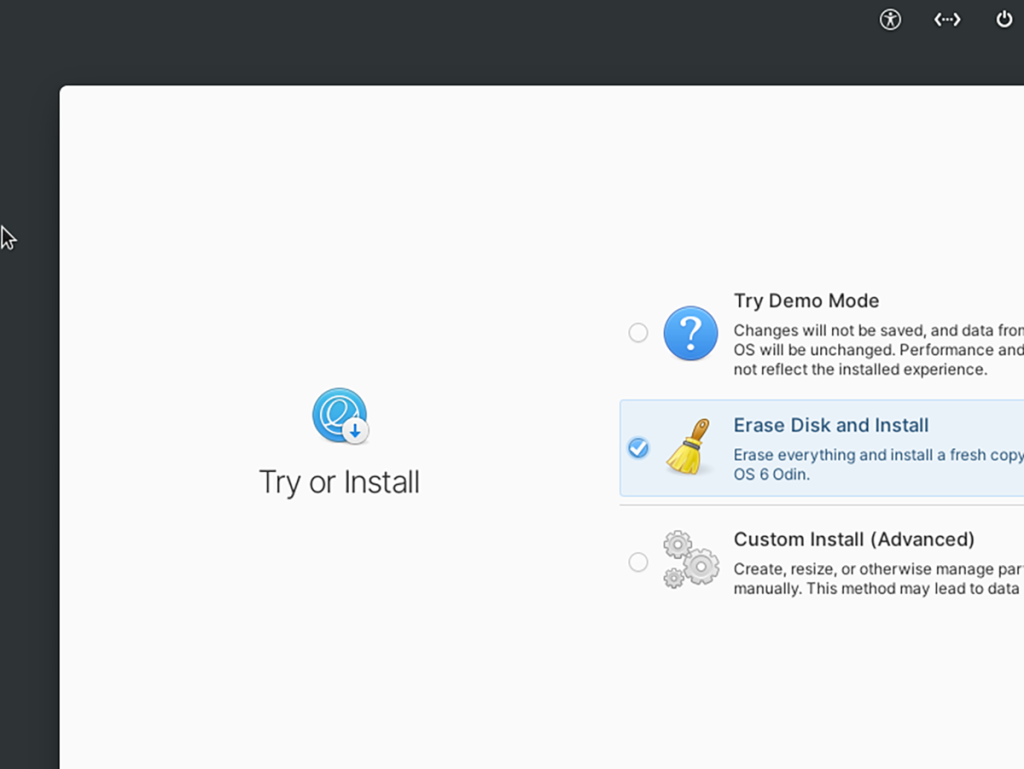
Wählen Sie die Schaltfläche "Datenträger löschen und installieren". Mit dieser Option können Sie Ihre Festplatte löschen und Elementary OS installieren. Wenn Sie während der Installation weitere Optionen wünschen, wählen Sie stattdessen die Option "Benutzerdefinierte Installation (erweitert)".
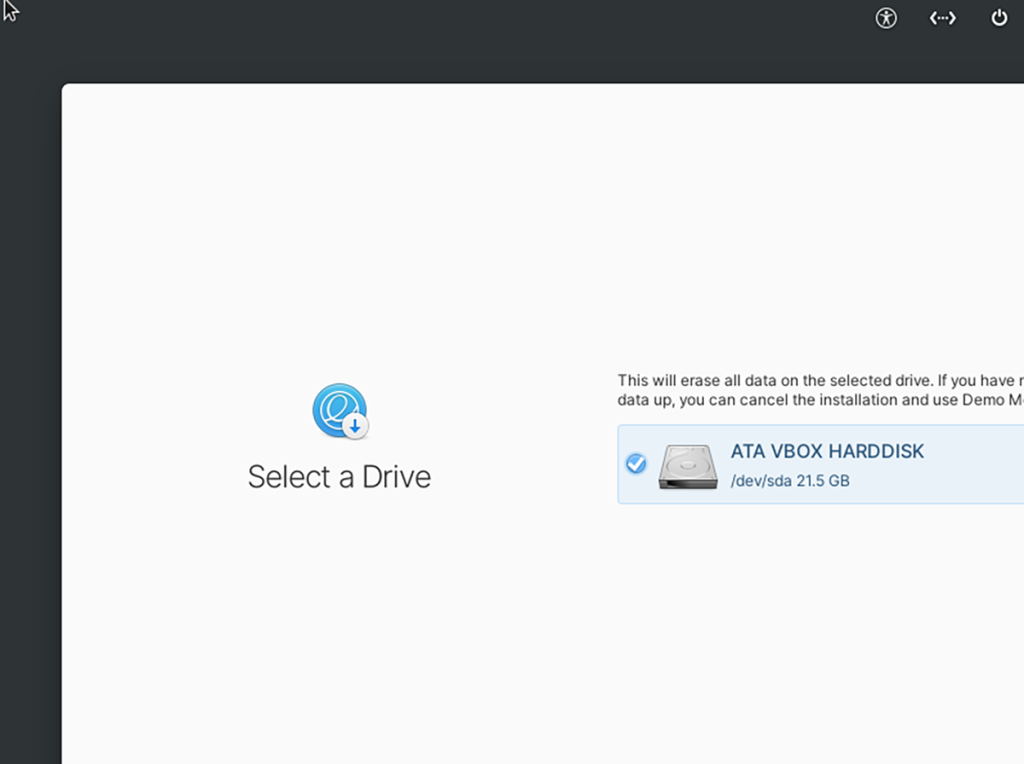
Schritt 4: Nachdem Sie Ihre Installationsauswahl getroffen haben, klicken Sie auf die Schaltfläche unten auf der Seite, um fortzufahren. Wenn Sie dies tun, beginnt Elementary OS mit der Installation des Betriebssystems auf Ihrem Computer.
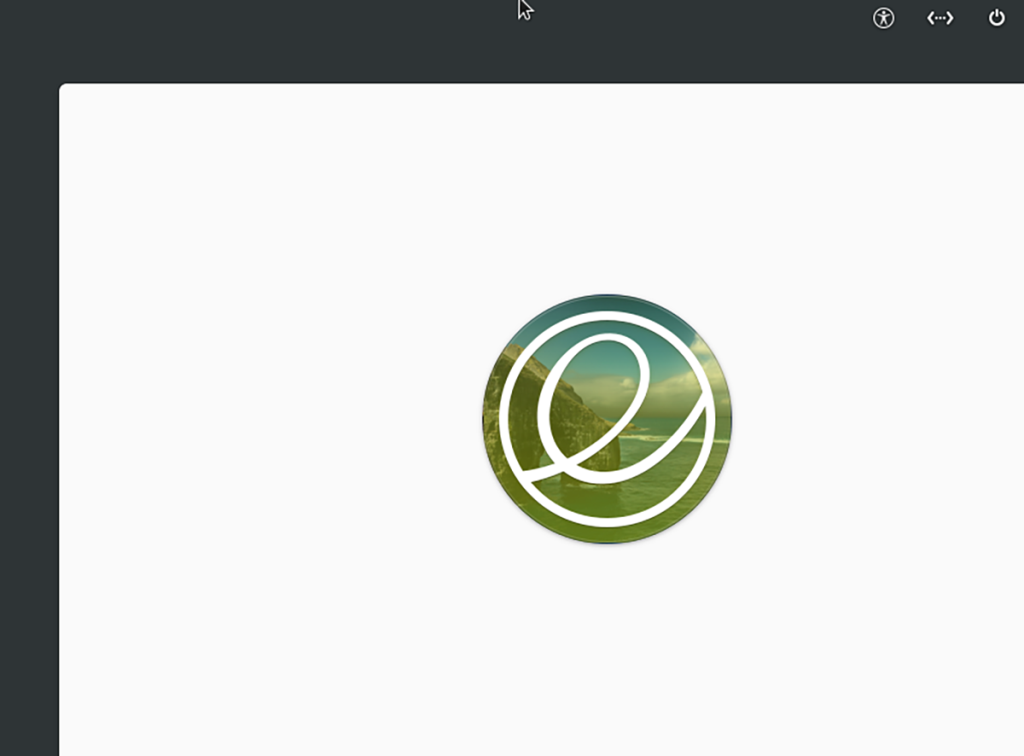
Die Installation wird nicht schnell gehen. Es sollte ungefähr 20 Minuten dauern, bis es fertig ist. Wenn die Installation von Elementary OS 6 auf Ihrem Computer abgeschlossen ist, starten Sie Ihren Computer neu. Trennen Sie dann das USB-Flash-Laufwerk vom Computer.

Schritt 5: Wenn der Neustart abgeschlossen ist, ist Elementary OS 6 einsatzbereit. Wählen Sie Ihren Benutzernamen, geben Sie Ihr Passwort ein und melden Sie sich an. Sobald Sie sich angemeldet haben, können Sie Ihr neu installiertes Betriebssystem verwenden.



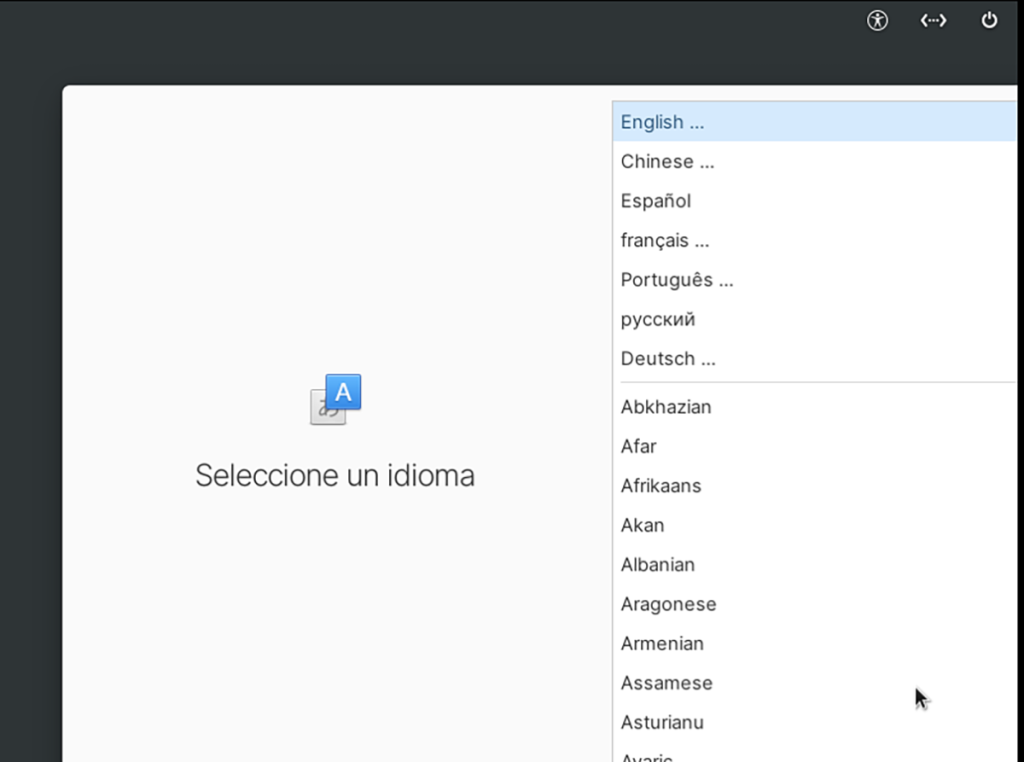
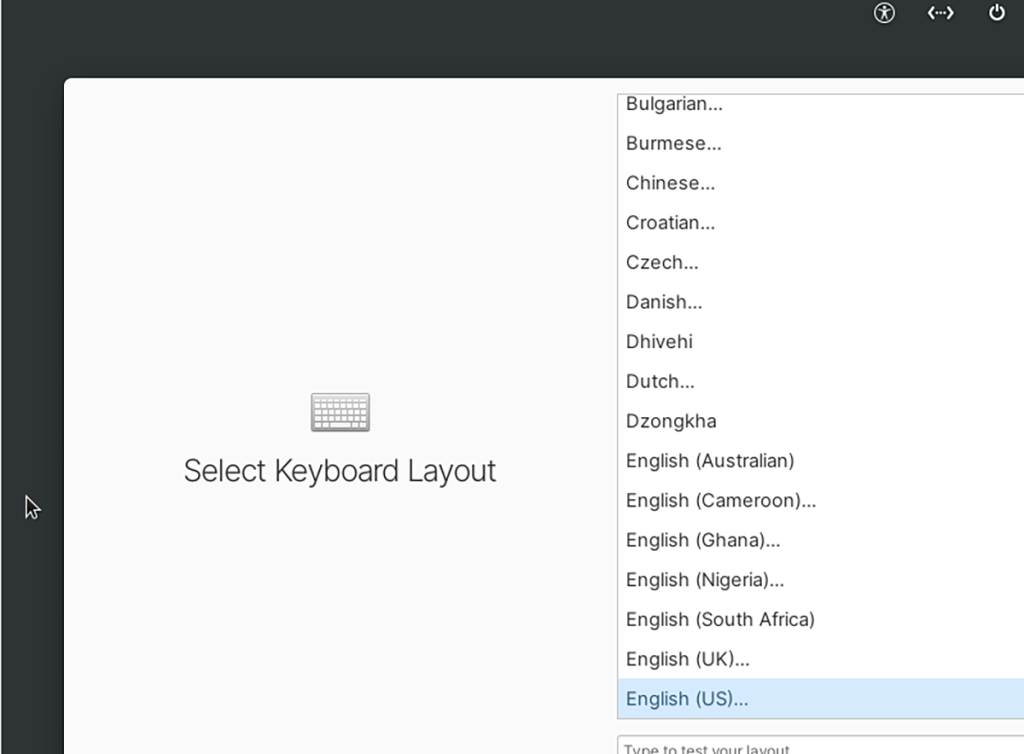
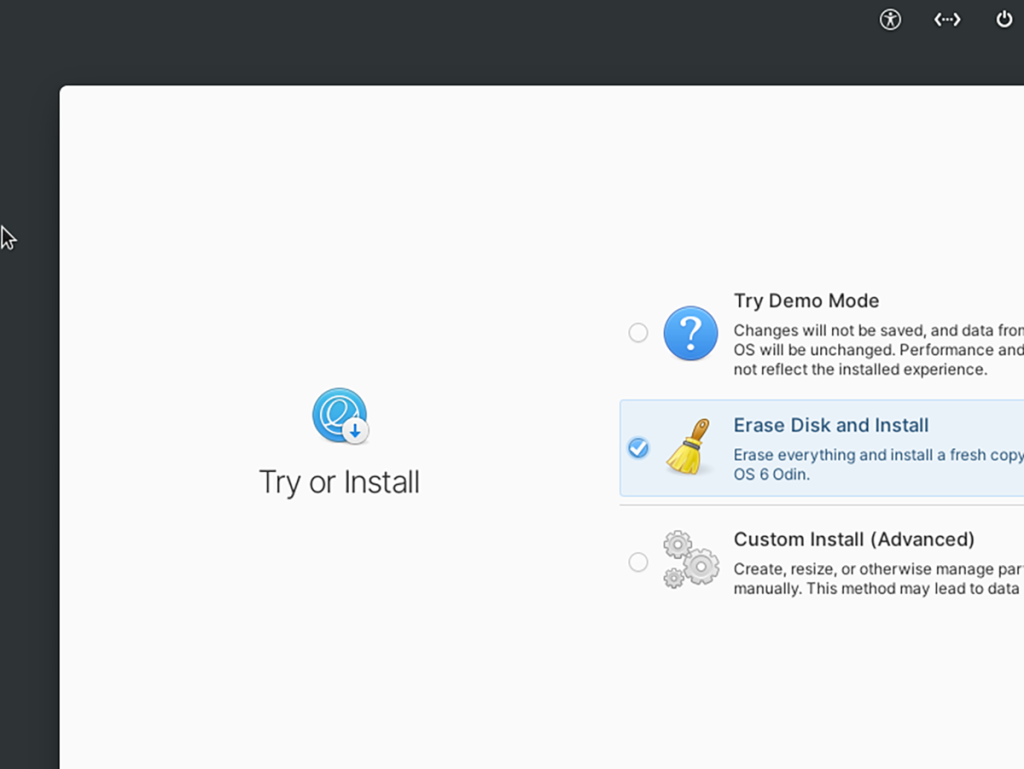
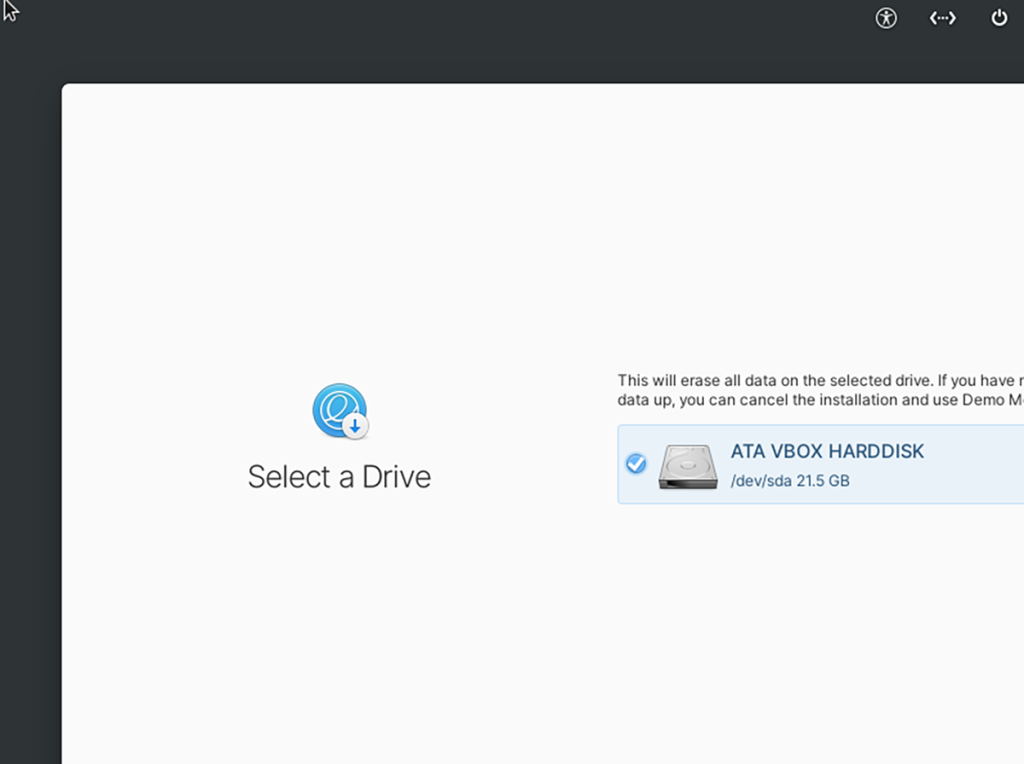
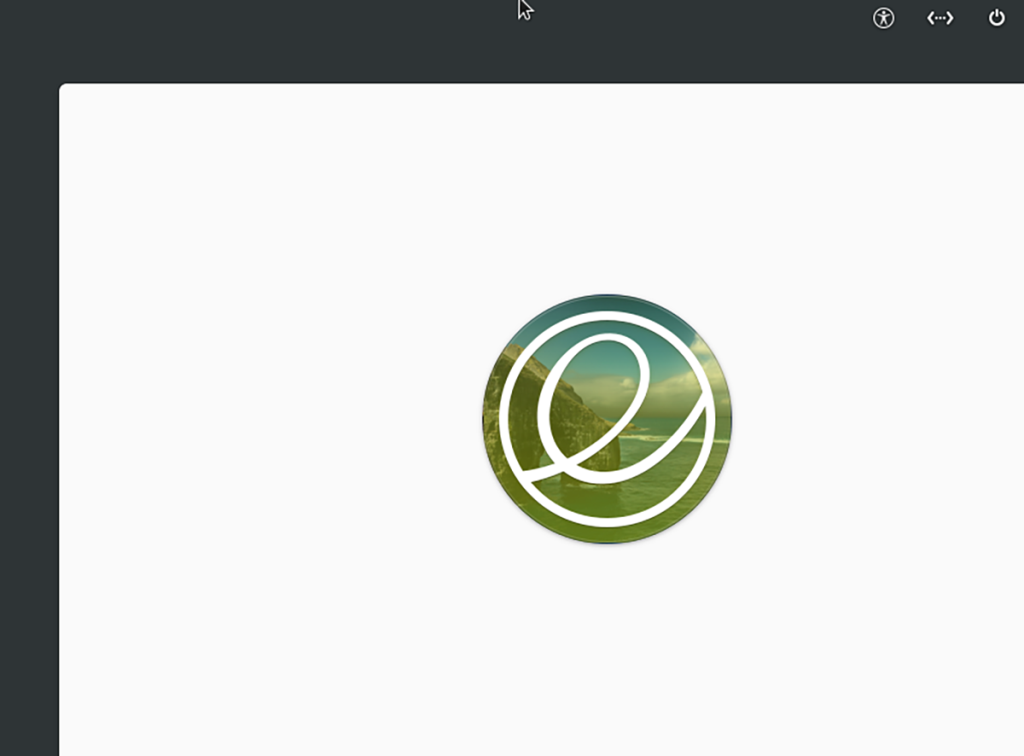



![Laden Sie FlightGear Flight Simulator kostenlos herunter [Viel Spaß] Laden Sie FlightGear Flight Simulator kostenlos herunter [Viel Spaß]](https://tips.webtech360.com/resources8/r252/image-7634-0829093738400.jpg)




